win10开始菜单关闭最近添加的方法 win10开始菜单怎么取消最近添加
更新时间:2023-06-30 15:05:04作者:zheng
有些用户想要将win10电脑开始菜单中的最近添加栏目删除了,但是不知道该如何操作,今天小编给大家带来win10开始菜单关闭最近添加的方法,有遇到这个问题的朋友,跟着小编一起来操作吧。
具体方法:
1.点击电脑的开始按钮一般默认会有如图所示的最近添加应用列表。

2.那么这时直接点击左侧的设置图标。
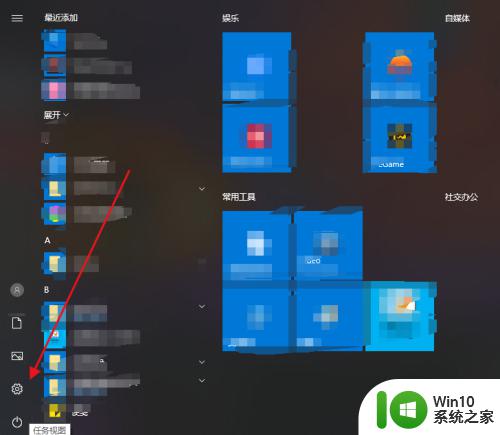
3.进入设置之后,点击进入个性化。
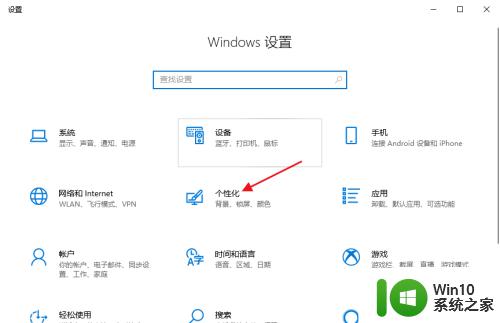
4.点击左侧菜单中的开始。
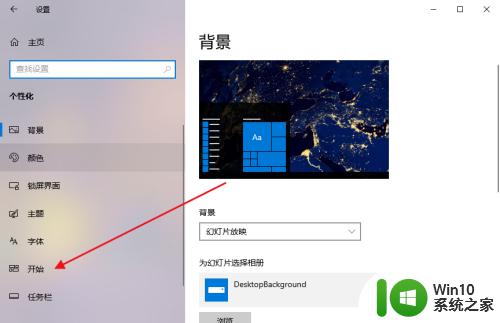
5.点击关闭在开始菜单中显示应用列表。
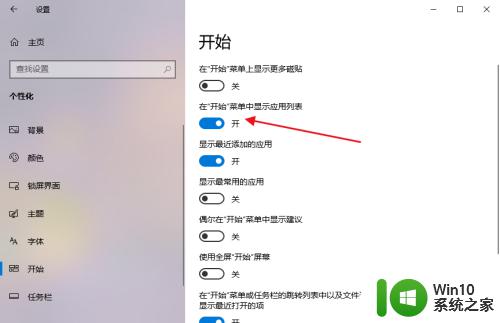
6.完成后返回开始菜单栏,左侧应用列表就隐藏了。
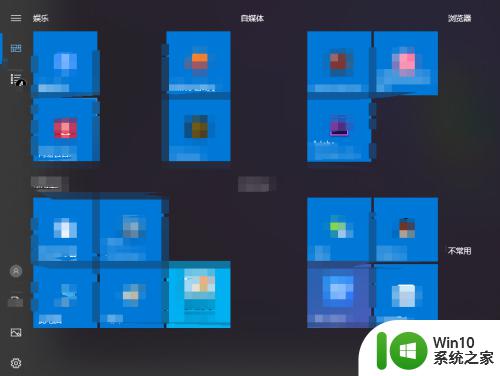
以上就是关于win10开始菜单关闭最近添加的方法的全部内容,有出现相同情况的用户就可以按照小编的方法了来解决了。
win10开始菜单关闭最近添加的方法 win10开始菜单怎么取消最近添加相关教程
- win10开始菜单的最近添加怎么关闭 win10最近添加栏怎么关闭
- 怎么在win10开始菜单添加快捷方式 win10开始菜单添加快捷方式的方法
- 把程序快捷方式添加到win10开始菜单的方法 win10开始菜单添加程序快捷方式的步骤
- 在win10系统开始菜单添加我的文档的方法 如何在win10系统开始菜单添加我的文档图标
- win10 关闭开始菜单磁贴 取消Win10开始菜单固定磁贴的操作指南
- Win10开始菜单如何添加注销按钮 Win10开始菜单注销按钮添加方法详解
- win10开始菜单如何添加应用程序图标 win10如何在开始菜单上添加应用程序快捷方式
- win10添加磁贴的方法 win10如何添加开始菜单磁贴
- win10显示最近添加的方法 win10如何显示最近添加
- win10专业版开始菜单个性化设置方法 如何将常用应用程序添加至win10专业版开始菜单
- win10怎么关闭开始菜单的推荐应用 win10开始菜单推荐原因如何取消
- 如何在win10的开始菜单中添加常用文件夹 win10如何让常用文件夹在开始菜单中快速访问
- win10系统运行战地3提示directx error错误的解决方法 win10系统运行战地3提示directx error错误的解决方法
- win10系统Edge浏览器下载页面乱码怎么办 Win10系统Edge浏览器下载页面显示乱码怎么解决
- w10电脑老是弹出垃圾广告怎么阻止 w10电脑如何阻止垃圾广告弹出
- 戴尔成就3670装win10出现decompression error的解决方案 戴尔3670装win10出现decompression error如何解决
win10系统教程推荐
- 1 笔记本win10玩游戏不能全屏两边是黑边怎么解决 win10笔记本玩游戏黑边解决方法
- 2 笔记本电脑win10只剩下飞行模式怎么办 笔记本电脑win10飞行模式无法关闭怎么办
- 3 我的世界win10此产品无法在该设备上运行怎么办 我的世界win10无法在电脑上运行怎么办
- 4 win10正式版怎么重新开启磁贴?win10开启磁贴的方法 win10正式版如何重新设置磁贴
- 5 移动硬盘在win10系统无法访问参数错误如何修复 移动硬盘参数错误win10系统无法访问怎么办
- 6 win10打不开微软商店显示错误代码0x80072efd如何修复 win10微软商店无法打开怎么办
- 7 win10系统dotnetfx35setup点开没反应了处理方法 Win10系统dotnetfx35setup点开没反应怎么办
- 8 windows10清理dns缓存的最佳方法 Windows10如何清理DNS缓存
- 9 更新win10没有realtek高清晰音频管理器怎么解决 win10更新后找不到realtek高清晰音频管理器解决方法
- 10 win10电脑提示kernelbase.dll文件错误修复方法 win10电脑kernelbase.dll文件缺失怎么办
win10系统推荐
- 1 雨林木风ghost w10企业家庭版32系统下载v2023.02
- 2 雨林木风ghostwin1032位免激活专业版
- 3 游戏专用win10 64位智能版
- 4 深度技术ghost win10稳定精简版32位下载v2023.02
- 5 风林火山Ghost Win10 X64 RS2装机专业版
- 6 深度技术ghost win10 64位专业版镜像下载v2023.02
- 7 联想笔记本ghost win10 64位快速旗舰版v2023.02
- 8 台式机专用Ghost Win10 64位 万能专业版
- 9 ghost windows10 64位精简最新版下载v2023.02
- 10 风林火山ghost win10 64位官方稳定版下载v2023.02